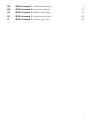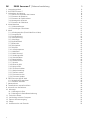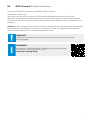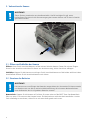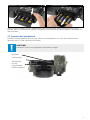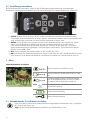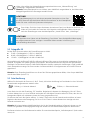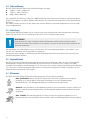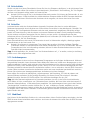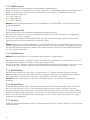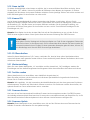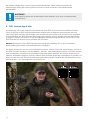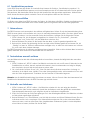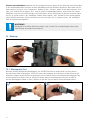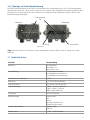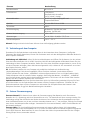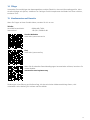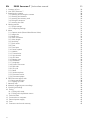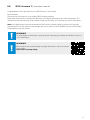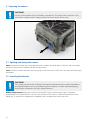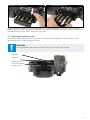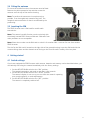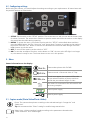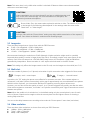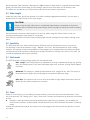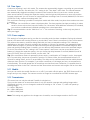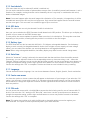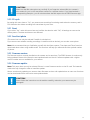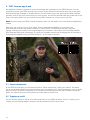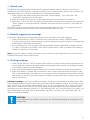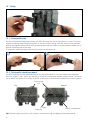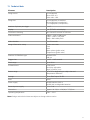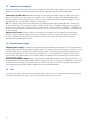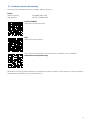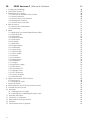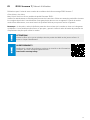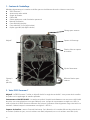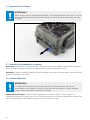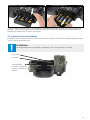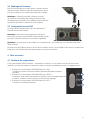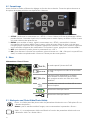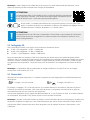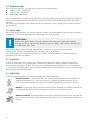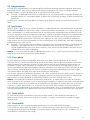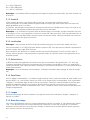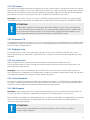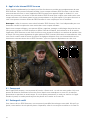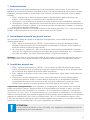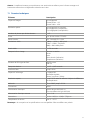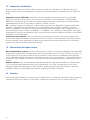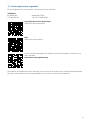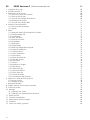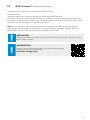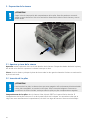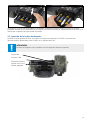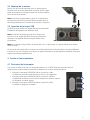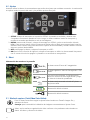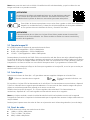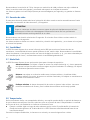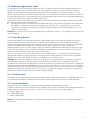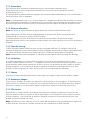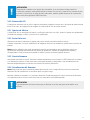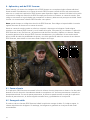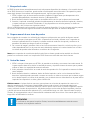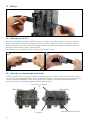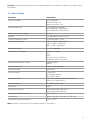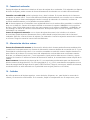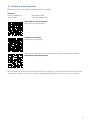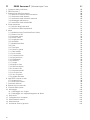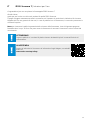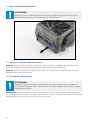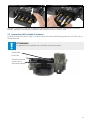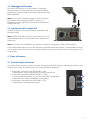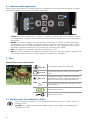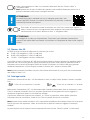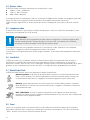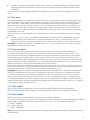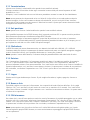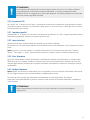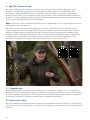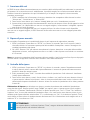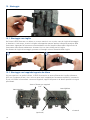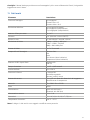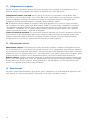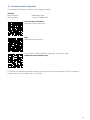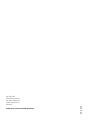Zeiss Secacam 7 Istruzioni per l'uso
- Categoria
- Fotocamere per sport d'azione
- Tipo
- Istruzioni per l'uso

2

4
DE ZEISS Secacam 7 | Gebrauchsanleitung 5
1. Verpackungsinhalt 6
2. Ihre ZEISS Secacam 7 6
3. Vorbereiten der Kamera 8
3.1 Önen und Schließen der Kamera 8
3.2 Einsetzen der Batterien 8
3.3 Einsetzen der Speicherkarte 9
3.4 Montage der Antenne 11
3.5 Einsetzen der SIM-Karte 11
4. Inbetriebnahme 11
4.1 Schalterstellungen 11
4.2 Einstellungen vornehmen 12
5. Menü 12
5.1 Aufnahmemodus (Foto/Video/Foto+Video) 12
5.2 Fotogröße SD 13
5.3 Foto/Auslösung 13
5.4 Videoauösung 14
5.5 Videolänge 14
5.6 Empndlichkeit 14
5.7 Blitzmodus 14
5.8 Zeitschaltuhr 15
5.9 Zeitraer 15
5.10 Aufnahmepause 15
5.11 Mobilfunk 15
5.12 Mobil-Versand 16
5.13 Sendungen/Std. 16
5.14 Standortdaten 16
5.15 Batterie/Akku 16
5.16 Datum/Uhrzeit 16
5.17 Sprache 16
5.18 Name im Bild 17
5.19 Kamera PIN 17
5.20 SD Überschreiben 17
5.21 Werkseinstellung 17
5.22 Testfoto senden 17
5.23 Firmware-Version 17
5.24 Firmware-Update 17
6. ZEISS Secacam App & Web 18
6.1 Sendefunktion pausieren 19
6.2 Guthaben auüllen 19
7. Netzwerkscan 19
8. Testaufnahme manuell auslösen 19
9. Kontrolle von Aufnahmen 19
10. Montage 20
10.1 Montage mit Gurt 20
10.2 Montage mit Stativ/Baumhalterung 21
11. Technische Daten 21
12. Verbindung mit dem Computer 22
13. Externe Stromversorgung 22
14. Pege 23
15. Kundenservice und Garantie 23

5
DE ZEISS Secacam 7 | Gebrauchsanleitung
Herzlichen Glückwunsch zum Kauf Ihrer Wildkamera ZEISS Secacam 7
Liebe Kundin, lieber Kunde,
vielen Dank, dass Sie sich für eines unserer ZEISS Secacam-Qualitätsprodukte entschieden haben!
Bitte lesen Sie alle Hinweise sorgfältig und aufmerksam. Beachten Sie besonders alle Sicherheitshinweise.
Auf das Gerät haben Sie zwei Jahre Garantie. Falls die Kamera einmal defekt sein sollte, benötigen Sie Ihren
Kaufbeleg.
Hinweis: Entfernen Sie ggf. die Schutzfolie vom Monitor der Kamera, indem Sie diese an der überstehenden
Lasche abziehen. Dazu benötigen Sie eventuell ein wenig Kraft. Ziehen Sie unbedingt den Unterbrecher-
Streifen aus dem Batteriefach, um die Kamera benutzen zu können.
VORSICHT!
Halten Sie Kunststofolien und -beutel von Babys und Kleinkindern fern! Es besteht
Erstickungsgefahr.
WARNUNG!
Bitte beachten Sie die beiliegenden Sicherheitshinweise und gesetzlichen
Informationen, diese nden Sie auch unter:
www.zeiss.com/cop/safety

6
1. Verpackungsinhalt
Packen Sie die Kamera vorsichtig aus und prüfen Sie, ob alle der nachfolgend aufgeführten Teile enthalten
sind:
• ZEISS Secacam 7
• Mobilfunk-Antenne
• Montagegurt
• USB-Kabel
• Schnellanleitung mit persönlichem Freischaltungscode
• Gebrauchsanleitung
• SIM-Karte (bereits eingesteckt)
• 32 GB Speicherkarte (bereits eingesteckt)
• 8 Batterien Typ LR6 (AA) Mignon (bereits eingelegt)
Objektiv
Antennengewinde
LED-Feld
(60 LEDs)
Infrarotsensor
Statusanzeige
&Lichtsensor
Verschlussklammer
Öse zur Anbringung von
Schlössern
2. Ihre ZEISS Secacam 7
Objektiv: Die ZEISS Secacam 7 verwendet ein Objektiv mit einem Bildwinkel von 60°. Damit können Sie
Gärten oder Kirrungen optimal im Blick behalten.
ON-/SETUP-/OFF-Schalter: Die Kamera ist sofort einsatzbereit, da wir Batterien, Speicherkarte und SIM-
Karte bereits für Sie eingelegt haben. Mit dem Schalter auf „ON“ ist die ZEISS Secacam nach dem Erlöschen
der rot blinkenden Status-Anzeige scharfgestellt. Der Monitor schaltet sich mit Einstellen des Schalters auf
„SETUP“ ein.

7
Lichtsensor: Misst die Lichtstärke. Davon hängt ab, ob die Kamera Farbaufnahmen (Tageslicht),
Schwarzweiß-Aufnahmen ohne Blitz (Dämmerung) oder Schwarzweiß-Aufnahmen mit Blitz (Nacht) anfertigt.
EJECT (Batterieauswurf): Mit Drücken der EJECT-Taste önet sich das Batteriefach.
Infrarotsensor: Der sogenannte passive Infrarotsensor (PIR) registriert sich bewegende Wärmequellen und
löst die Kamera aus. Die Empndlichkeit des Sensors kann über das Menü in drei Stufen eingestellt werden.
Statusanzeige: Leuchtet rot: Monitor eingeschaltet. Blinkt rot (bis 10 Sekunden):
Nach Erlöschen ist die Kamera aufnahmebereit.
Farb-LCD-Monitor: Mit Einstellen der Taste auf „SETUP“ schaltet sich der Monitor ein. Jetzt können
Sie den Bildausschnitt kontrollieren, Aufnahmen betrachten oder nach dem Drücken der MENU-Taste
Menüeinstellungen vornehmen.
MENU-Taste: Bei eingeschaltetem Monitor wird mit der MENU-Taste das Kameramenü aufgerufen.
PLAY-Taste: Bei eingeschaltetem Monitor wird mit der PLAY-Taste der Wiedergabe-Modus aktiviert.
MENU-Taste
Farb-LCD-
Monitor
PLAY-Taste
EJECT
(Batterie auswurf)
Strom-
unterbrecher
(herausziehen)
ON-/SETUP-/
OFF-Schalter
Navigations tasten
und Bestätigung
(OK-Taste)

8
3. Vorbereiten der Kamera
ACHTUNG!
Ziehen Sie den Unterbrecher aus dem Batteriefach. Hierfür benötigen Sie ggf. etwas
Kraftaufwand. Erst dann ist die Stromversorgung der Kamera aktiviert und sie kann in Betrieb
genommen werden.
3.1 Öffnen und Schließen der Kamera
Önen: Lösen Sie die Verschlussklammer auf der rechten Seite der Kamera. Fassen Sie mit zwei Fingern
hinten in den Verschluss und ziehen Sie diesen von der Kamera weg, bis der Verschluss aufklappt.
Schließen: Klappen Sie die Kamera zu und legen Sie die Verschlussklammer auf die beiden seitlichen Haken.
Anschließend drücken Sie die Verschlussklammer nach hinten.
3.2 Einsetzen der Batterien
ACHTUNG!
Die Kamera muss zum Einlegen der Batterien ausgeschaltet sein! Verwenden Sie bitte entweder
nur Batterien oder nur Akkus und keine Mischbestückung. Bei schwarzen Nachtaufnahmen
bitte alle Batterien durch voll geladene Batterien ersetzen.
Batteriefach: Klappen Sie die Kamera auf. Drücken Sie unten rechts auf die EJECT-Taste. Das Batteriefach
fährt nun etwa 2 cm unten aus der Kamera heraus. Ein Mechanismus verhindert das Herausfallen. Um das
Fach vollständig zu entnehmen, ziehen Sie es mit etwas Kraft gerade nach unten.

9
Achten Sie beim Einlegen der acht vollgeladenen Batterien oder Akkus bitte unbedingt auf die richtige
Polarität; diese ist im Batteriefach markiert. Schieben Sie das Batteriefach wieder komplett in die Kamera bis
dieses einrastet.
3.3 Einsetzen der Speicherkarte
Die ZEISS Secacam speichert die Fotos und Videos auf handelsüblichen SD- bzw. SDHC-Speicherkarten
(garantiert bis zu 32 GB); keine Micro-SD Karten.
ACHTUNG!
Aufnahmen sind nur mit eingesetzter Speicherkarte möglich.
SIM-Karte
USB-Anschluss
Speicherkarte
(nur bei
ausgeschalteter
Kamera einsetzen)

10
Hinweis: Die Kontakte der Speicherkarte müssen nach oben zeigen.
Einsetzen der Speicherkarte: Beim Einsetzen der Speicherkarte MUSS die Kamera ausgeschaltet sein!
Önen Sie die Verschlussklammer und klappen Sie die Kamera auf. An der rechten Seite bendet sich das
Speicherkartenfach. Setzen Sie eine SD-/SDHC-Speicherkarte in das
Speicherkartenfach ein, bis sie einrastet. Beim Einsetzen der Speicherkarte
müssen die Kontakte der Speicherkarte nach oben zeigen, d.h. Sie müssen beim
Einsetzen gleichzeitig die Vorderseite der Kamera und die goldenen Kontakte
der Speicherkarte sehen können.
Schreibschutz-Schalter: An der Seite jeder Speicherkarte bendet sich
ein kleiner Schieber für den Schreibschutz. Stellen Sie vor dem Einsetzen der
Speicherkarte sicher, dass der Schieber in Richtung Kartenkontakte steht. Nur
dann kann die Speicherkarte von der Kamera beschrieben werden.
Formatieren der Speicherkarte: Wir empfehlen, die Speicherkarte vor
dem ersten Gebrauch in der Kamera zu formatieren. Hierfür aktivieren Sie den
Kamerabildschirm, indem Sie den ON/SETUP/OFF- Schalter auf „SETUP“ stellen.
Anschließend drücken Sie die PLAY-Taste, um in den Betrachtungsmodus
zu gehen. Drücken Sie nun die MENU-Taste, werden Ihnen die Optionen
„Formatieren“ oder „Löschen“ angeboten. Wählen Sie „Formatieren“ aus und
bestätigen Sie mit „OK“. Sollten Sie die Karte am PC formatieren, wählen Sie bitte
das exFAT-Dateisystem aus.
Schreibschutz aktiviert:
nicht einsatzbereit
Schreibschutz deaktiviert:
einsatzbereit

11
3.4 Montage der Antenne
Zum Mobilfunkbetrieb muss die beiliegende Antenne
montiert sein. Entfernen Sie die gelbe Schutzkappe und
schrauben Sie anschließend die Antenne oben auf das
Kameragehäuse.
Hinweis: Um die Antenne möglichst unauällig zu
positionieren, kann sie am Gelenk abgewinkelt und gedreht
werden. Die Sende- und Empfangsleistung wird dadurch
nicht relevant beeinträchtigt.
3.5 Einsetzen der SIM-Karte
Die ZEISS Secacam verwendet eine SIM-Karte für die Mobilfunkübertragung.
Hinweis: Die Mobilfunk-Funktion der Kamera arbeitet ausschließlich mit der bereits eingelegten
ZEISS Secacam-SIM-Karte. SIM-Karten anderer Anbieter sind nicht nutzbar.
Hinweis: Bitte entfernen Sie die SIM-Karte nicht und tauschen Sie diese nicht aus - Auch nicht gegen die
SIM-Karte einer anderen ZEISS Secacam.
Der Schlitz für die SIM-Karte bendet sich auf der rechten Seite des aufgeklappten Gehäuses. Die SIM-
Karte wird mit den Kontakten nach unten und der abgeschrägten Ecke nach links vorne eingelegt, bis sie
vernehmbar einrastet.
4. Inbetriebnahme
4.1 Schalterstellungen
Haben Sie die ZEISS Secacam wie oben beschrieben mit Antenne, Batterien und Speicherkarte bestückt,
können Sie die Kamera grundsätzlich mit unseren Werkseinstellungen sofort in Betrieb nehmen.
1. Schalter OFF/SETUP/ON auf die Position „ON“ stellen:
Die Kamera ist eingeschaltet und nach einigen Sekunden einsatzbereit.
2. Schalter OFF/SETUP/ON auf die Position „SETUP“ stellen:
Der Monitor der Kamera ist eingeschaltet, um den Aufnahmebereich der
Kamera zu kontrollieren, Aufnahmen zu betrachten oder Einstellungen
vorzunehmen.
3. Schalter OFF/SETUP/ON auf die Position „OFF“ stellen:
Die Kamera ist vollständig ausgeschaltet.
1
2
3

12
4.2 Einstellungen vornehmen
Bevor Sie die Kamera verwenden, sollten Sie die Einstellungen entsprechend Ihren Anforderungen
vornehmen. Nachfolgend sind alle Menü-Punkte sowie die möglichen Einstellungsoptionen aufgeführt.
4
1
3
2
1. SETUP: Schalter auf die Position „SETUP“ stellen: Der Bildschirm schaltet sich ein und für etwa
2Sekunden ist der Startbildschirm zu sehen. Danach wechselt die Kamera in den Vorschaumodus und
zeigt im Display den Ausschnitt, der auch bei den Aufnahmen zu sehen wäre.
2. MENU: Um in das Menü zu kommen, müssen Sie wie oben beschrieben den Schalter auf „SETUP“
stellen und anschließend die MENU-Taste drücken. Im Menü navigieren Sie mit der oberen
oder unteren Pfeiltaste zum gewünschten Menüpunkt. Drücken Sie die Taste „OK“, um zu dem
gewünschten Menüpunkt zu gelangen und Änderungen vorzunehmen. Zum Verlassen des Menüs
drücken Sie die MENU-Taste.
3. OFF: Zum Ausschalten der Kamera stellen Sie den Schalter auf „OFF“.
4. ON: Zum Starten der Überwachungsfunktion stellen Sie die Taste auf „ON“. Sobald das LED-Licht nicht
mehr leuchtet, ist die Kamera einsatzbereit. Der Bildschirm schaltet sich in dieser Position nicht an.
5. Menü
Statusinformation im Display
5MP
5P
Kamera nimmt mit 5x5 MP Fotos auf.
HD
20s
Kamera nimmt ein 20-Sekunden-Video in 720p
auf.
5P
20s
Erscheinen beide Symbole, nimmt die Kamera
erst die eingestellte Anzahl an Fotos und dann
ein Video in der vordenierten Länge auf.
Die Kamera ist mit dem 4G-Netz verbunden und
hat starken Empfang.
Interne Stromversorgung
Externe Stromversorgung
5.1 Aufnahmemodus (Foto/Video/Foto+Video)
Foto: Die Kamera nimmt Fotos entsprechend den ausgewählten Einstellungen unter „Fotogröße
SD“ und „Anzahl Fotos“ auf.
Tipp: Für die mobile Bildübertragung empfehlen wir die Einstellung „Foto“.

13
Video: Hier erfolgt eine Videoaufnahme entsprechend den unter „Videoauösung“ und
„Videolänge“ ausgewählten Parametern.
Hinweis: Dieser Menüpunkt ist nur sichtbar, wenn Mobilfunk ausgeschaltet ist, da Videos ohne
dazugehöriges Bild nicht übertragen werden können.
ACHTUNG!
Die Videoübertragung ist nur mit einem passenden Datenplan und nur über
die ZEISS Secacam App aktivierbar. Nähere Informationen zu den Datenplänen
nden Sie unter: www.zeiss.ly/secacam-subcriptions
Foto+Video: Zunächst nimmt die Kamera ein/mehrere Foto(s) und direkt im Anschluss ein
Video auf. Die Anzahl der Fotos bzw. die Länge des nachfolgenden Videos richtet sich
nach den Einstellungen unter den Menüpunkten „Anzahl Fotos“ bzw. „Videolänge“.
ACHTUNG!
Das Speichern eines Videos mit der Einstellung „Foto+Video“ kann die Mobilfunkübertragung
der aufgenommenen Fotos verzögern. Versendete Videos werden in Auösung und
Aufnahmelänge beschränkt.
5.2 Fotogröße SD
Bei der ZEISS Secacam stehen drei Fotoauösungen zur Wahl:
• 5 MP = 5,0 Megapixel = 2.592 x 1.944 Pixel
• 8 MP = 8,0 Megapixel = 3.264 x 2.448 Pixel
• 12 MP = 12,0 Megapixel = 4.000 x 3.000 Pixel
Wir empfehlen die Auösung 5 MP. Eine höhere Auösung führt zwar zu einer teilweise verbesserten Foto-
Qualität, es ergeben sich jedoch größere Foto-Dateien, die entsprechend mehr Platz auf der Speicherkarte
benötigen. Da die Kamera einen 5.0 MP CMOS Bildsensor besitzt, werden die Auösungen 12 MP und 8 MP
durch Interpolation erzeugt. Die Fotos werden im Seitenverhältnis 4:3 aufgenommen und im JPEG-Format
gespeichert.
Hinweis: Diese Einstellung beeinusst nur die auf der SD-Karte gespeicherten Bilder, nicht die per Mobilfunk
verschickten Bilder (siehe 5.12).
5.3 Foto/Auslösung
Wählen Sie die Anzahl der Fotos aus (1 bis 5 Fotos), die bei der Auslösung im Foto-Modus in einer Serie kurz
hintereinander aufgenommen werden sollen.
5P
5 Bilder, je 1 Sekunde Abstand
5P
5 Bilder, < 1 Sekunde Abstand
In der Praxis hat sich die Einstellung „5P“ bewährt. Registriert die Kamera eine Bewegung, löst sie 5 Fotos
in einem Abstand von ca. einer Sekunde zueinander aus. Mit dieser Fotoserie stellen Sie sicher, dass ein sich
bewegendes Objekt auf mindestens einem der Fotos gut getroen wird.
Sie können aber auch die Option wählen, 3, 4 oder 5 Fotos sehr schnell hintereinander auslösen zu lassen.
Registriert die Kamera eine Bewegung, löst sie so 3 bis 5 Fotos in einem Abstand von weniger als einer
Sekunde zueinander aus.
Hinweis: Bei eingeschalteter Mobilfunkeinheit wird in der Standardeinstellung je Fotoserie immer nur das
zweite Foto gesendet. Erfahrungsgemäß zeigt das zweite Foto das beobachtete Objekt am deutlichsten.
Die Pause zwischen zwei Aufnahmeserien stellen Sie unter dem Menüpunkt „Aufnahmepause“ (siehe weiter
unten) ein.

14
5.4 Videoauflösung
Bei Ihrer ZEISS Secacam stehen drei Videoauösungen zur Wahl:
• 1080p = 1.920 x 1.080 Pixel
• 720p = 1.280 x 720 Pixel
• 480p = 640 x 480 Pixel
Wir empfehlen die Auösung 720p. Die 1080p-Auösung führt zwar zu einer teilweise verbesserten Video-
Qualität, es ergeben sich jedoch größere Video-Dateien, die entsprechend mehr Platz auf der Speicherkarte
benötigen.
Die Videos werden mit bis zu 30 fps (frames per second / Bilder pro Sekunde) aufgenommen und im mp4-
Format abgespeichert.
5.5 Videolänge
Unter diesem Menüpunkt geben Sie an, welche Dauer eine Videoaufnahme bei automatischer Auslösung
haben soll. Sie können für die Videolänge eine Dauer von 5 bis 59Sekunden wählen.
ACHTUNG!
Bitte beachten Sie, dass nächtliche Videos die Batterien deutlich mehr belasten als Fotos.
Während bei einem Foto die LEDs nur kurz blitzen, leuchten sie bei einem Video während der
gesamten Aufnahme.
Wir empfehlen eine Videolänge von max. 15 Sekunden. Bei Verwendung des Modus „Foto+Video“ ist es
sinnvoll, die Videolänge auf 10 Sekunden zu reduzieren.
Versendete Videos werden in Auösung und Aufnahmelänge beschränkt und richten sich nicht nach den
Geräteeinstellungen im Menü
5.6 Empfindlichkeit
Die ZEISS Secacam verfügt über einen sogenannten passiven Infrarotsensor (PIR), der auf sich bewegende
Wärmequellen reagiert. Die Empndlichkeit des Sensors können Sie zwischen hoch, mittel und niedrig
einstellen. Wir empfehlen die Einstellung „hoch“. Erst wenn sich in dieser Einstellung Fehlaufnahmen ergeben,
z. B. durch sich im Wind bewegende Äste, die durch Sonnenlicht aufgewärmt wurden, empfehlen wir, die
Empndlichkeit schrittweise zu verringern.
5.7 Blitzmodus
Die ZEISS Secacam verfügt über drei Einstellungsoptionen bei der Belichtungsdauer:
Max. Reichweite: Wenn sich die zu erfassenden Lebewesen vergleichsweise langsam
bewegen (z. B. äsende Rehe), führt diese Einstellung zu sehr gut ausgeleuchteten
Nachtaufnahmen. Sich bewegende Objekte erscheinen aber weniger scharf.
Balance: Diese Einstellung ist ein Mittelweg zwischen max. Reichweite und max.Schärfe. Die
Szenerie wird nachts gut ausgeleuchtet, sich bewegende Objekte werden hinreichend scharf
dargestellt.
Max. Schärfe: Die Belichtungsdauer ist nachts so kurz wie möglich eingestellt. So sind
Nachtaufnahmen zwar tendenziell etwas dunkler, dafür ist die Bewegungsschärfe bestmöglich.

15
5.8 Zeitschaltuhr
Ähnlich wie bei einer Strom-Zeitschaltuhr können Sie hier eine Zeitspanne denieren, in der die Kamera Fotos
machen soll. Dazu wählen Sie zunächst in dem Menüpunkt „Zeitschaltuhr“ die Einstellung „Ein“. Die Eingabe
der Start- und Stoppzeit erfolgt jeweils im Format hh:mm.
• Beispiel: Eine Kirrung soll nur in der Nachtzeit überwacht werden. Sie können das Zeitintervall z. B. wie
folgt denieren: 22:00 bis 06:00 Uhr. Außerhalb dieses Zeitraums bleibt die ZEISS Secacam deaktiviert.
Außerhalb der denierten Zeiträume wird die Kamera nicht ausgelöst; sie nimmt dann keine Fotos oder
Videos auf.
5.9 Zeitraffer
In diesem Modus wird eine Serienaufnahme eingestellt. Die Kamera löst dann im vorher denierten
Zeitabstand automatisch eine Aufnahme aus. Dazu wählen Sie zunächst in dem Menüpunkt „Zeitraer“ die
Einstellung „Ein“. Die Eingabe des Zeitraums zwischen zwei automatisch ausgelösten Aufnahmen erfolgt
jeweils im Format hh:mm:ss. Mit der oberen und unteren Pfeiltaste verändern Sie die jeweilige Einstellung,
mit der rechten und linken Taste gehen Sie eine Position vor bzw. zurück. Als Abstand zwischen den
Aufnahmen können Sie zwischen 5 Sekunden (00:00:05) und 24 Stunden (23:59:59) wählen. Zum Abschluss
bestätigen Sie mit „OK“ die Einstellungen.
Diese Serienaufnahmen sind sowohl im Fotomodus als auch im Videomodus möglich, allerdings ergeben
Fotoaufnahmen in der Praxis mehr Sinn.
• Beispiel: Sie möchten ein sogenanntes Time-Lapse-Video erstellen. Bei diesen beliebten Zeitraer-
Aufnahmen wählen Sie sinnvollerweise einen kurzen Zeitabstand von ca. 5 bis 10Sekunden. Mit einer
Zusatzsoftware (nicht im Lieferumfang enthalten) können Sie diese Einzelaufnahmen dann zu einem
Zeitraer-Video zusammenstellen.
Tipp: Es wird empfohlen, die „Anzahl Fotos“ bei Serienaufnahmen auf „1“ zu stellen, so dass je Auslösung
jeweils nur ein Foto aufgenommen wird.
5.10 Aufnahmepause
Die Aufnahmepause ist eine von Ihnen festgesetzte Zwangspause nach erfolgter Aufnahmeserie. Während
des gewählten Intervalls nimmt die Kamera keine Bilder oder Videos auf, selbst wenn Bewegungen vor der
Kamera stattnden. Dadurch wird verhindert, dass die Speicherkarte mit zu vielen unerwünschten Aufnahmen
gefüllt wird. Denn je nach Aufstellung kann es sein, dass z. B. ein sich im Sonnenlicht bewegender Ast oder
eine Maus wiederholt nahezu identische Aufnahmen auslösen. Um zu verhindern, dass die ZEISSSecacam in
solchen Fällen Hunderte unerwünschte Aufnahmen macht und unter Umständen per Mobilfunk verschickt,
können Sie zwischen zwei bewegungsaktivierten Aufnahmen eine Pause festlegen.
Dazu wählen Sie zunächst im Menüpunkt „Aufnahmepause“ die Einstellung „Ein“. Mit der oberen und
unteren Pfeiltaste verändern Sie die jeweilige Einstellung. Die Pause können Sie zwischen 3 Sekunden
(00:00:03) und 24Stunden (23:59:59) wählen. Zum Abschluss bestätigen Sie mit „OK“.
Tipp: Wird die Überwachungskamera im Fotomodus betrieben, hat sich in der Praxis eine Kombination
aus 5 Bildern in Serie, unterbrochen von 5 Sekunden Pause, bewährt. Bei Foto+Video wird das Intervall 15
Sekunden Videoaufnahme, 15 Sekunden Pause empfohlen. Die Aufnahmepause kann gut mit der Funktion
„Sendungen/Std.“ kombiniert werden. Wählen Sie z. B. max. 10 Bilder pro Stunde, empfehlen wir eine
6-minütige Aufnahmepause. Dadurch würden die 10 Aufnahmen über die 60 Minuten verteilt. Ansonsten ist
es möglich, dass in den ersten 5 Minuten 10 Aufnahmen gemacht werden und die Kamera erst eine Stunde
später wieder aktiv wird.
5.11 Mobilfunk
Hier können Sie die Mobilfunk-Funktion ein- oder ausschalten. Wenn Sie diese Option ausschalten, wird die
ZEISS Secacam Ihnen keine Bilder mehr schicken. Auch kann die Kamera nicht mehr über die ZEISS Secacam
App gesteuert werden.

16
5.12 Mobil-Versand
(Dieser Menüpunkt ist nur auswählbar, wenn Mobilfunk eingeschaltet ist.)
Sollten Sie die Kamera in einem Bereich benutzen, indem es nur 2G-Netzabdeckung gibt und der Bildversand
deutlich zu lange dauert, können Sie die Versandart auf „M“ oder sogar „S“ umstellen, wodurch der
Bildversand beschleunigt wird.
S = 1.024 x 768 Pixel
M = 1.280 x 960 Pixel
L = 1.920 x 1.440 Pixel
Hinweis: Diese Einstellung beeinusst nur die per Mobilfunk verschickten Bilder, nicht die auf der SD-Karte
gespeicherten Bilder.
5.13 Sendungen/Std.
(Dieser Menüpunkt ist nur auswählbar, wenn Mobilfunk eingeschaltet ist).
Die Anzahl der maximal pro Stunde per Mobilfunk versendeten Fotos/Videos können Sie in vorgegebenen
Stufen zwischen 1 und ∞ einstellen.
Im Freien können beispielsweise bewegliche Äste durch die Sonneneinstrahlung erwärmt werden und in
Kombination mit Wind zu unerwünschten Aufnahmen führen.
Hinweis: Passiert bei einer Beschränkung auf z. B. 10 Bilder/Stunde nach dem zehnten Bild ein Ereignis, wird
es zwar aufgenommen und auf der SD-Karte gespeichert, aber nicht mehr versendet. Erst Ereignisse, die nach
den nächsten 60 Minuten passieren, werden dann wieder gesendet. Dies kann zu einer Überwachungslücke
von bis zu einer Stunde führen.
5.14 Standortdaten
Hinweis: Dieser Menüpunkt ist nur auswählbar, wenn Mobilfunk eingeschaltet ist.
Hier können Sie einstellen, ob die ZEISS Secacam ihre GPS-Position bestimmen soll. Dadurch können Sie sich
den Standort Ihrer Kamera in der ZEISS Secacam App anzeigen lassen.
Um Strom zu sparen, aktualisiert die Kamera ihre Positionsdaten einmalig beim Einschalten. Dies kann je nach
Position einige Zeit in Anspruch nehmen, sodass die Position nicht auf den ersten Bildern zu sehen ist.
5.15 Batterie/Akku
Die ZEISS Secacam kann auch mit Akkus vom Typ LR6 (AA) 1,5 V Mignon betrieben werden. Damit die
Batterieanzeige korrekt funktioniert (Akkus besitzen tendenziell eine höhere Stromkapazität bei niedrigeren
Spannungswerten), können Sie hier auswählen, ob Sie Batterien oder Akkus verwenden.
Hinweis: Bei der Verwendung von Akkus kann die Batterieanzeige vom tatsächlichen Ladenzustand
abweichen.
5.16 Datum/Uhrzeit
Bei der Einstellung „Automatisch“ lädt die Kamera Datum und Uhrzeit aus dem Mobilfunknetz. Sie können
die Uhrzeit falls nötig mit + und - an die entsprechende Jahreszeit oder Zeitzone anpassen. Unter der
Einstellung „Manuell“ können Sie Datum und Uhrzeit selbst einstellen. Mit der oberen und unteren Pfeiltaste
verändern Sie die jeweilige Einstellung, mit der rechten und linken Pfeiltaste gehen Sie eine Position vor oder
zurück. Zum Abschluss bestätigen Sie die Einstellungen mit „OK“. Datum und Uhrzeit werden nun in jeder
Aufnahme mit eingeblendet.
5.17 Sprache
Wählen Sie die gewünschte Menüsprache. Sie können zwischen Deutsch, Englisch, Spanisch, Französisch oder
Italienisch wählen.

17
5.18 Name im Bild
Sie haben die Möglichkeit, einen Namen zu wählen, der im unteren Bildrand Ihrer Bilder erscheint. Wenn
Sie die Option „Ein“ wählen, können Sie mithilfe der Pfeiltasten einen Namen mit insgesamt 12 Zeichen
eingeben. Mit der oberen und unteren Pfeiltaste verändern Sie das jeweilige Zeichen und mit der rechten und
linken Pfeiltaste gehen Sie eine Position vor oder zurück.
5.19 Kamera PIN
Um bei einem Kameradiebstahl die weitere Verwendung des Gerätes zu verhindern, können Sie die
Kamera mit einem 6-stelligen Zahlencode sichern. Dazu wählen Sie zunächst im Menüpunkt „Kamera PIN“
die Einstellung „Ein“. Mit der oberen und unteren Pfeiltaste verändern Sie die jeweilige Einstellung, mit
der rechten und linken Taste gehen Sie eine Position vor bzw. zurück. Zum Abschluss bestätigen Sie die
Einstellungen mit „OK“.
Hinweis: Diese Option hat nichts mit dem PIN-Code auf der Schnellanleitung zu tun, mit der Sie Ihre
ZEISS Secacam registriert haben. Diese Option dient der Passwort-Sicherung Ihrer ZEISS Secacam.
ACHTUNG!
Bitte gehen Sie sehr überlegt mit der Passwort-Option um. Falls Sie den eingegeben Zahlencode
nicht mehr wissen, ist die Kamera auch für Sie unbrauchbar. Bitte nehmen Sie dann Kontakt mit
unserem Kundenservice auf. Sollten Sie einen passenden Datenplan gebucht haben, können Sie
die PIN-Abfrage auch über die ZEISS Secacam App deaktivieren.
5.20 SD Überschreiben
Indem Sie diesen Menüpunkt auf „Ein“ setzen, verhindern Sie, dass bei einer vollen Speicherkarte keine
neuen Aufnahmen mehr gemacht werden können. Dann werden die jeweils ältesten Aufnahmen durch neue
Aufnahmen überschrieben.
5.21 Werkseinstellung
Wenn Sie unter diesem Menüpunkt „Ja“ auswählen und die Auswahl mit „OK“ bestätigen, werden alle
Einstellungen auf den Auslieferungszustand zurückgesetzt. Nicht davon betroen sind Datum und Uhrzeit.
5.22 Testfoto senden
(Dieser Menüpunkt ist nur auswählbar, wenn Mobilfunk eingeschaltet ist.)
Wenn Sie testen möchten, ob der Versand von Aufnahmen per Mobilfunk wie gewünscht funktioniert,
können Sie ein Testfoto aufnehmen.
Hinweis: Wir empfehlen, sich bei Verwendung des Mobilfunkbetriebs mit den oben genannten Funktionen
Aufnahmepause, Zeitraer und Zeitschaltuhr vertraut zu machen. Die Funktionen werden Ihnen helfen, die
optimale Anzahl von Fotos aufzunehmen und zu versenden.
5.23 Firmware-Version
Hier kann die auf der Kamera aktuell installierte Firmware-Version ausgelesen werden. Die ZEISS Secacam
wird ständig weiterentwickelt. Bitte besuchen Sie www.zeiss.com/cop/downloads und überprüfen Sie, ob für
Ihre Kamera inzwischen Software-Updates mit einer höheren Versionsnummer verfügbar sind.
5.24 Firmware-Update
Hinweis: Dieser Menüpunkt ist nur auswählbar, wenn sich auf der SD-Karte eine neue Firmware-Version
bendet. Es werden volle Batterien für das Update benötigt.

18
Wir arbeiten ständig daran, unsere Kameras weiterzuentwickeln. Neue Firmware-Versionen mit
Optimierungen oder sogar neuen Funktionen können Sie unter www.zeiss.com/cop/downloads
herunterladen.
ACHTUNG!
Bitte folgen Sie genau den Anweisungen auf der Website, da es sonst zu Geräteschäden
kommen kann!
6. ZEISS Secacam App & Web
Zur Bedienung und für den Zugri auf die Aufnahmen Ihrer ZEISS Secacam ist keine zusätzliche Software
nötig. Sie können Ihr ZEISS Secacam-Nutzerkonto bequem über die Webseite www.secacam.zeiss.com
oder mit der ZEISS Secacam App für Apple- oder Android-Geräte erreichen. Hier müssen Sie sich anmelden
und anschließend den ZEISS Secacam-Aktivierungscode eingeben, um Ihre Kamera mit Ihrem Nutzerkonto
zu koppeln. Diesen Code müssen Sie auf der beigelegten Schnellanleitung freirubbeln. Sie können so viele
ZEISS Secacams mit Ihrem Account verbinden wie Sie wollen.
Hinweis: Bewahren Sie Ihren ZEISS Secacam-Aktivierungscode unbedingt auf. Er ist zur eventuellen
Neuanmeldung der Kamera in Ihrem Nutzerkonto unabdinglich.
Von Ihrem Nutzerkonto aus können Sie Aufnahmen ansehen, löschen, teilen oder herunterladen. Sie können
Ihre ZEISS Secacams benennen und den Batterie-, Speicher-, oder Kamerastatus einsehen. Die ZEISS Secacam
App ist kinderleicht zu bedienen und ermöglicht Ihnen einen überschaubaren und leichten Zugri auf Ihre
Kameras. Außerdem ermöglicht sie Ihnen, mehrere ZEISS Secacams problemlos und bequem zu verwalten. So
haben Sie volle Kontrolle über alle Einstellungsmöglichkeiten und den Überblick über alle Geschehnisse Ihrer
ZEISS Secacams – von unterwegs oder von zu Hause aus.

19
6.1 Sendefunktion pausieren
In der ZEISS Secacam App nden Sie innerhalb Ihrer Kamera die Funktion „Sendefunktion pausieren“. So
können Sie die Sendefunktion bequem von Ihrem Smartphone oder PC aus dauerhaft oder für eine gewisse
Zeit pausieren. Bei dauerhafter Pause lässt sich die Kamera über die App wieder reaktivieren. Während der
Pause nimmt die Kamera jedoch weiterhin Fotos auf und speichert diese auf der SD-Karte.
6.2 Guthaben auffüllen
Sie nden unter jeder Ihrer ZEISS Secacams die Option, Ihr Guthaben aufzufüllen. Sobald es aufgebraucht ist,
sendet Ihre Kamera keine Bilder mehr. Diese werden jedoch wie gewohnt auf der SD-Karte gespeichert.
7. Netzwerkscan
Die ZEISS Secacam sucht automatisch das stärkste verfügbare Netz. Sollten Sie mit der Netzverbindung Ihrer
ZEISS Secacam jedoch nicht zufrieden sein, kann ein manueller Netzwerkscan helfen. Dies kann jedoch etwas
Zeit in Anspruch nehmen. Um eine manuelle Suche durchzuführen, befolgen Sie die folgenden Schritte:
1. SETUP: Warten Sie, bis die Kamera hochgefahren ist. Warten Sie, bis „Suche Netz“, „Serverzeit
übernehmen“ und „Suche GPS“ auf dem Bildschirm erloschen sind.
2. Rechte Pfeiltaste: Hier sehen Sie die Details über das Netz, in das Sie gerade eingewählt sind.
3. Rechts+Links: Halten Sie gleichzeitig die linke und die rechte Pfeiltaste gedrückt und warten Sie, bis
„Erledigt“ zu lesen ist. Sollte ein stärkeres Netz verfügbar sein, so wählt sich die Kamera nun in dieses
ein, auch nach dem nächsten Neustart.
Die ZEISS Secacam ist nun im stärksten verfügbaren Netz eingewählt. Sollte es kein stärkeres Netz im Umkreis
geben, bleibt die ZEISS Secacam im selben Netz wie vor dem Scan.
8. Testaufnahme manuell auslösen
Um den Bildausschnitt oder die Aufnahmequalität zu kontrollieren, besteht die Möglichkeit der manuellen
Auslösung:
1. SETUP: Schalter auf „SETUP“ stellen. Der Bildschirm schaltet sich ein und für etwa 2Sekunden ist der
Startbildschirm zu sehen, danach wechselt die Kamera in den Vorschaumodus und zeigt im Display
den Ausschnitt, der auch bei der Aufnahme zu sehen wäre.
2. OK = Aufnahme: Drücken Sie auf „OK“, lösen Sie damit eine Aufnahme manuell aus. Achtung: Je
nachdem, ob im Menü unter „Modus“ Foto oder Video gewählt wurde, wird entweder ein Foto und/
oder ein Video aufgenommen. Testvideos sind auf maximal 15Sekunden begrenzt.
Hinweis: Um die Mobilfunkverbindung Ihrer Kamera zu testen, können Sie auch über das Kameramenü ein
Testbild an Ihr Nutzerkonto bzw. die ZEISS Secacam App schicken lassen.
9. Kontrolle von Aufnahmen
1. SETUP: Schalter auf „SETUP“ stellen – Der Bildschirm schaltet sich ein und zeigt den aktuellen
Bildausschnitt. Oben rechts werden die Anzahl der Aufnahmen sowie die gemäß der verwendeten
Speicherkapazität theoretisch noch mögliche Anzahl an Aufnahmen eingeblendet.
2. PLAY: Durch Drücken der PLAY-Taste gelangen Sie in den Wiedergabe-Modus. Der Bildschirm schaltet
auf die zuletzt angefertigte Aufnahme.
3. Rechte Pfeiltaste = vor, linke Pfeiltaste = zurück: Mit der rechten und linken Pfeiltaste können Sie eine
Aufnahme zurück- bzw. vorspringen. Eine Videoaufnahme erkennen Sie an den schwarzen Balken
oben und unten, sowie an dem unten links eingeblendeten Filmkamera-Symbol. Um das Abspielen
eines Videos zu starten, drücken Sie die OK-Taste.

20
Löschen von Aufnahmen: Möchten Sie eine Aufnahme löschen, gehen Sie zunächst wie oben beschrieben
in den Wiedergabe-Modus. Drücken Sie dann die MENU-Taste zum Aufrufen des Menüs. Nun haben Sie die
Wahl zwischen „Löschen“ und „Formatieren“. Wählen Sie hier „Löschen“, haben Sie die Wahl zwischen „Eins“
oder „Alle“. Wählen Sie die Option „Eins“, sind Sie wieder im Wiedergabe-Modus. Dort können Sie mit den
Pfeiltasten nach links und rechts springen und entscheiden, welche Aufnahmen Sie löschen möchten, indem
Sie auf „Ja“ gehen und mit „OK“ bestätigen. Wählen Sie die Option „Alle“, werden Sie noch einmal gefragt,
ob Sie wirklich alle Dateien löschen möchten. Erst wenn Sie dann auf „Ja“ gehen und mit „OK“ bestätigen,
wird die Löschung durchgeführt.
ACHTUNG!
Bestätigen Sie an dieser Stelle die Auswahl „Alle“, löschen Sie unwiederbringlich alle auf der
Speicherkarte vorhandenen Aufnahmen!
10. Montage
10.1 Montage mit Gurt
Benutzen Sie den beiliegenden Montagegurt, um die ZEISS Secacam an einem Baum, einem massiven
Ast oder einem Pfahl zu befestigen. Führen Sie hierzu den Haltegurt durch die Ösen auf der Rückseite des
Gehäuses. Hängen Sie die Kamera wie gewünscht auf und ziehen Sie das lose Ende des Montagegurts fest,
bis die Kamera einen festen Halt hat. Achten Sie darauf, dass der überstehende Gurt nicht sichtbar ist.
Um den Montagegurt wieder zu lösen, drücken Sie auf den Clip und ziehen Sie das Gurtende heraus.
1 2
La pagina si sta caricando...
La pagina si sta caricando...
La pagina si sta caricando...
La pagina si sta caricando...
La pagina si sta caricando...
La pagina si sta caricando...
La pagina si sta caricando...
La pagina si sta caricando...
La pagina si sta caricando...
La pagina si sta caricando...
La pagina si sta caricando...
La pagina si sta caricando...
La pagina si sta caricando...
La pagina si sta caricando...
La pagina si sta caricando...
La pagina si sta caricando...
La pagina si sta caricando...
La pagina si sta caricando...
La pagina si sta caricando...
La pagina si sta caricando...
La pagina si sta caricando...
La pagina si sta caricando...
La pagina si sta caricando...
La pagina si sta caricando...
La pagina si sta caricando...
La pagina si sta caricando...
La pagina si sta caricando...
La pagina si sta caricando...
La pagina si sta caricando...
La pagina si sta caricando...
La pagina si sta caricando...
La pagina si sta caricando...
La pagina si sta caricando...
La pagina si sta caricando...
La pagina si sta caricando...
La pagina si sta caricando...
La pagina si sta caricando...
La pagina si sta caricando...
La pagina si sta caricando...
La pagina si sta caricando...
La pagina si sta caricando...
La pagina si sta caricando...
La pagina si sta caricando...
La pagina si sta caricando...
La pagina si sta caricando...
La pagina si sta caricando...
La pagina si sta caricando...
La pagina si sta caricando...
La pagina si sta caricando...
La pagina si sta caricando...
La pagina si sta caricando...
La pagina si sta caricando...
La pagina si sta caricando...
La pagina si sta caricando...
La pagina si sta caricando...
La pagina si sta caricando...
La pagina si sta caricando...
La pagina si sta caricando...
La pagina si sta caricando...
La pagina si sta caricando...
La pagina si sta caricando...
La pagina si sta caricando...
La pagina si sta caricando...
La pagina si sta caricando...
La pagina si sta caricando...
La pagina si sta caricando...
La pagina si sta caricando...
La pagina si sta caricando...
La pagina si sta caricando...
La pagina si sta caricando...
La pagina si sta caricando...
La pagina si sta caricando...
La pagina si sta caricando...
La pagina si sta caricando...
La pagina si sta caricando...
La pagina si sta caricando...
La pagina si sta caricando...
La pagina si sta caricando...
La pagina si sta caricando...
La pagina si sta caricando...
La pagina si sta caricando...
La pagina si sta caricando...
La pagina si sta caricando...
La pagina si sta caricando...
-
 1
1
-
 2
2
-
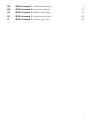 3
3
-
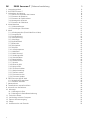 4
4
-
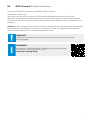 5
5
-
 6
6
-
 7
7
-
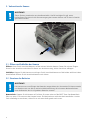 8
8
-
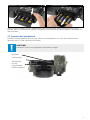 9
9
-
 10
10
-
 11
11
-
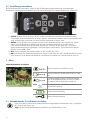 12
12
-
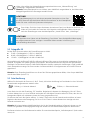 13
13
-
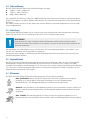 14
14
-
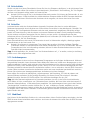 15
15
-
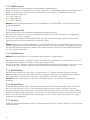 16
16
-
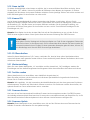 17
17
-
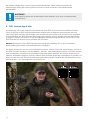 18
18
-
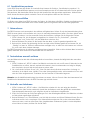 19
19
-
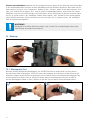 20
20
-
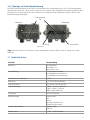 21
21
-
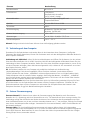 22
22
-
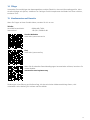 23
23
-
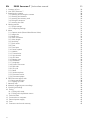 24
24
-
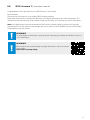 25
25
-
 26
26
-
 27
27
-
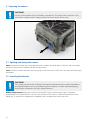 28
28
-
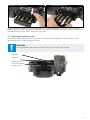 29
29
-
 30
30
-
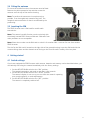 31
31
-
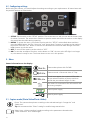 32
32
-
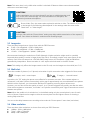 33
33
-
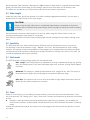 34
34
-
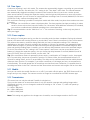 35
35
-
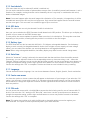 36
36
-
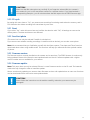 37
37
-
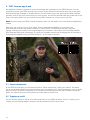 38
38
-
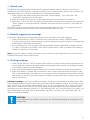 39
39
-
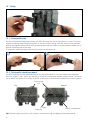 40
40
-
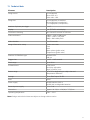 41
41
-
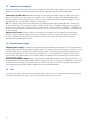 42
42
-
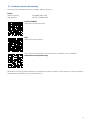 43
43
-
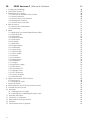 44
44
-
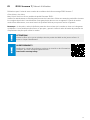 45
45
-
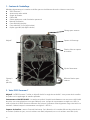 46
46
-
 47
47
-
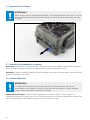 48
48
-
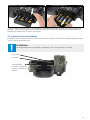 49
49
-
 50
50
-
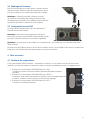 51
51
-
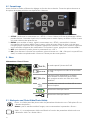 52
52
-
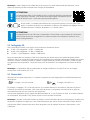 53
53
-
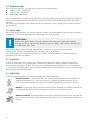 54
54
-
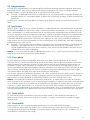 55
55
-
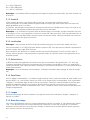 56
56
-
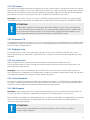 57
57
-
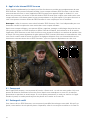 58
58
-
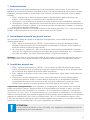 59
59
-
 60
60
-
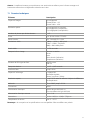 61
61
-
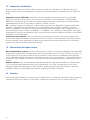 62
62
-
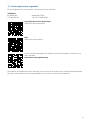 63
63
-
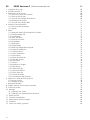 64
64
-
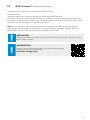 65
65
-
 66
66
-
 67
67
-
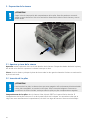 68
68
-
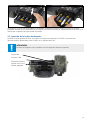 69
69
-
 70
70
-
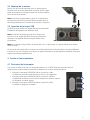 71
71
-
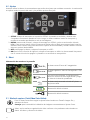 72
72
-
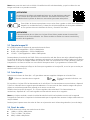 73
73
-
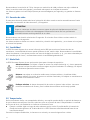 74
74
-
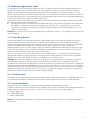 75
75
-
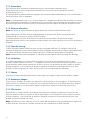 76
76
-
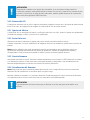 77
77
-
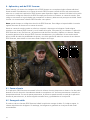 78
78
-
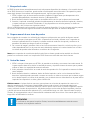 79
79
-
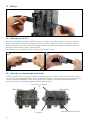 80
80
-
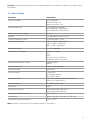 81
81
-
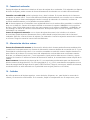 82
82
-
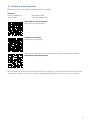 83
83
-
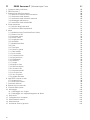 84
84
-
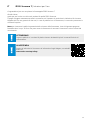 85
85
-
 86
86
-
 87
87
-
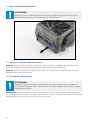 88
88
-
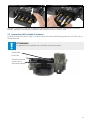 89
89
-
 90
90
-
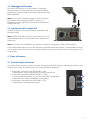 91
91
-
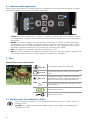 92
92
-
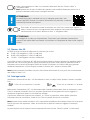 93
93
-
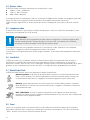 94
94
-
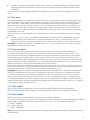 95
95
-
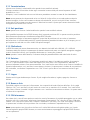 96
96
-
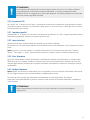 97
97
-
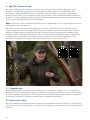 98
98
-
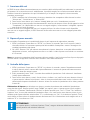 99
99
-
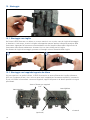 100
100
-
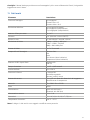 101
101
-
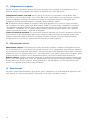 102
102
-
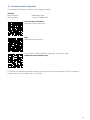 103
103
-
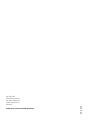 104
104
Zeiss Secacam 7 Istruzioni per l'uso
- Categoria
- Fotocamere per sport d'azione
- Tipo
- Istruzioni per l'uso
in altre lingue
- English: Zeiss Secacam 7 Operating instructions
- français: Zeiss Secacam 7 Mode d'emploi
- español: Zeiss Secacam 7 Instrucciones de operación
- Deutsch: Zeiss Secacam 7 Bedienungsanleitung
Altri documenti
-
SPYPOINT FORCE-20 Guida utente
-
Num'axes PIE1061 trail camera Guida utente
-
Braun Black200 Manuale utente
-
Minox DTC 395 Manuale utente
-
Minox DTC 460 Manuale utente
-
TOGUARD Trail Game Camera 20MP 1080P Hunting Cameras Manuale utente
-
Sony HDR-CX740VE Manuale del proprietario
-
Bushnell NatureView Cam HD 119740 Istruzioni per l'uso